Windows 11 Energiesparmodus schließt alle Programme: So stoppen Sie es
 Der Energiesparmodus ermöglicht es Ihnen, eine kurze Pause von Ihrem PC einzulegen, während der PC ruht und Ihre Apps behält, bis Sie zurückkehren. Leider berichten einige Benutzer, dass der Energiesparmodus von Windows 11 alle Programme schließt, was es unmöglich macht, kürzlich geöffnete Apps wiederherzustellen, bevor der PC in den Standby- oder Energiesparmodus wechselt.
Der Energiesparmodus ermöglicht es Ihnen, eine kurze Pause von Ihrem PC einzulegen, während der PC ruht und Ihre Apps behält, bis Sie zurückkehren. Leider berichten einige Benutzer, dass der Energiesparmodus von Windows 11 alle Programme schließt, was es unmöglich macht, kürzlich geöffnete Apps wiederherzustellen, bevor der PC in den Standby- oder Energiesparmodus wechselt.
Stoppt der Energiesparmodus Anwendungen?
Das Versetzen Ihres Systems in den Energiesparmodus bedeutet, dass es keine Berechnungsprozesse durchführt, aber die derzeit laufenden Daten gespeichert werden. Der Energiesparmodus stoppt die Apps nicht, die auf dem System laufen. Er verhindert lediglich weitere Prozesse, bis er aus dem Schlafzustand wiederhergestellt wird.
Außerdem berichteten unsere Leser, dass Microsoft Store-Apps im Energiesparmodus unter Windows 11 geschlossen werden. Lassen Sie uns sehen, warum.
Warum schließen sich meine Apps, wenn mein Computer in den Energiesparmodus wechselt?
Das Schließen von Apps durch den PC, wenn er in den Energiesparmodus versetzt wird, kann aus vielen Gründen auftreten; einige sind:
- Probleme mit dem Stromplan Ihres PCs – Wenn es eine Fehlkonfiguration der Energieeinstellungen auf Ihrem PC gibt, kann dies zu Datenverlust und dem Schließen Ihrer Apps führen.
- Probleme mit kürzlichen Updates – Manchmal können neu installierte Updates und Patches die Systemeinstellungen ändern, was zu Missverständnissen zwischen dem PC und seinen Komponenten führt.
- Beschädigte Systemdateien – Systemdateien können beschädigt oder fehlen, wodurch Probleme mit der Funktionsweise des Systems auftreten. Daher können beschädigte Systemdateien in Windows 11 Inkonsistenzen oder Fehlfunktionen im Schlafprozess verursachen.
Diese Ursachen können je nach Gerät variieren. Glücklicherweise gibt es einige Lösungen, die Sie ausprobieren können, um das Problem zu beheben. Wenn Sie sich auch fragen, ob es besser ist, Ihren PC nachts herunterzufahren, klicken Sie auf den hervorgehobenen Link für die detaillierte Antwort.
Wie stoppe ich den Energiesparmodus von Windows 11, wenn er alle Programme schließt?
Versuchen Sie die folgenden ersten Überprüfungen:
- Stellen Sie sicher, dass Ihr PC genügend Strom hat.
- Trennen Sie ungenutzte externe Geräte.
Wenn diese ersten Schritte das Problem nicht beheben, fahren Sie mit den folgenden Lösungen fort.
1. Kürzliche Windows-Updates deinstallieren
- Drücken Sie die Windows + I-Taste, um die Einstellungen-App zu öffnen.
-
Gehen Sie zu Windows Update und wählen Sie Updateverlauf.
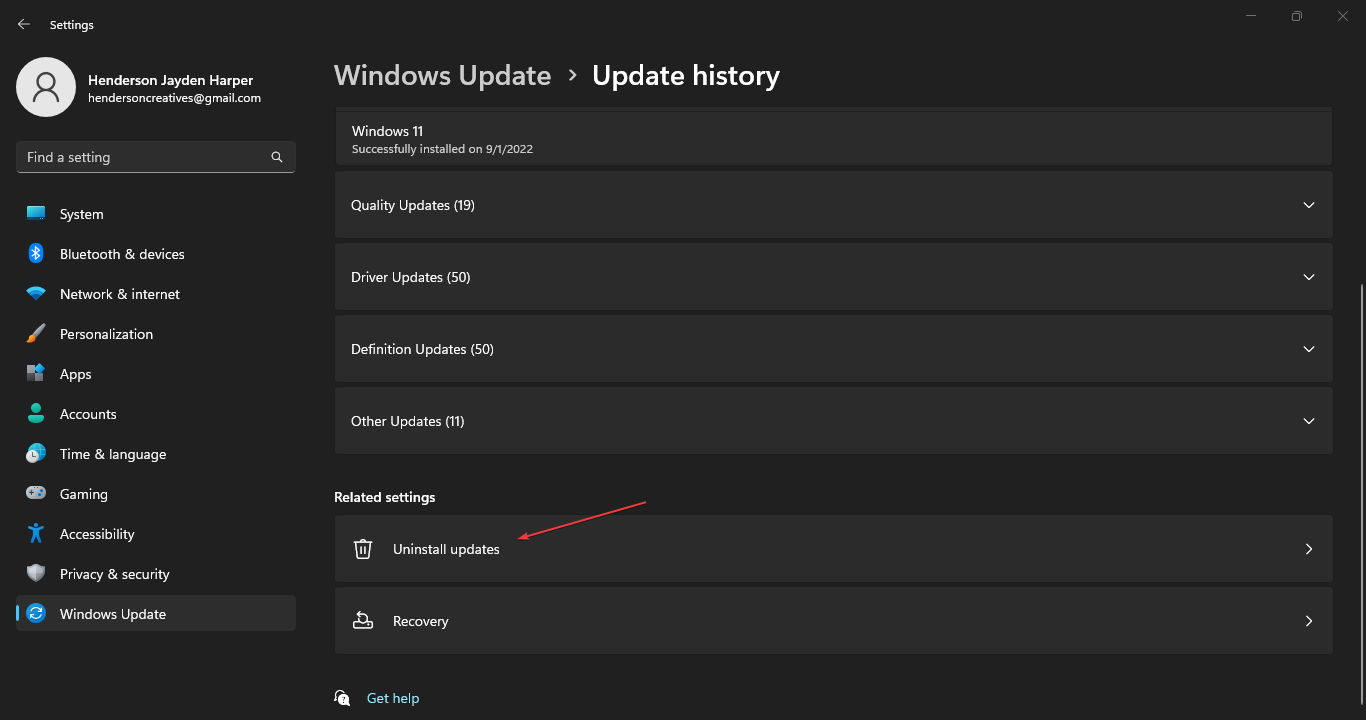
-
Klicken Sie auf die Schaltfläche Updates deinstallieren und wählen Sie das neueste Update aus.
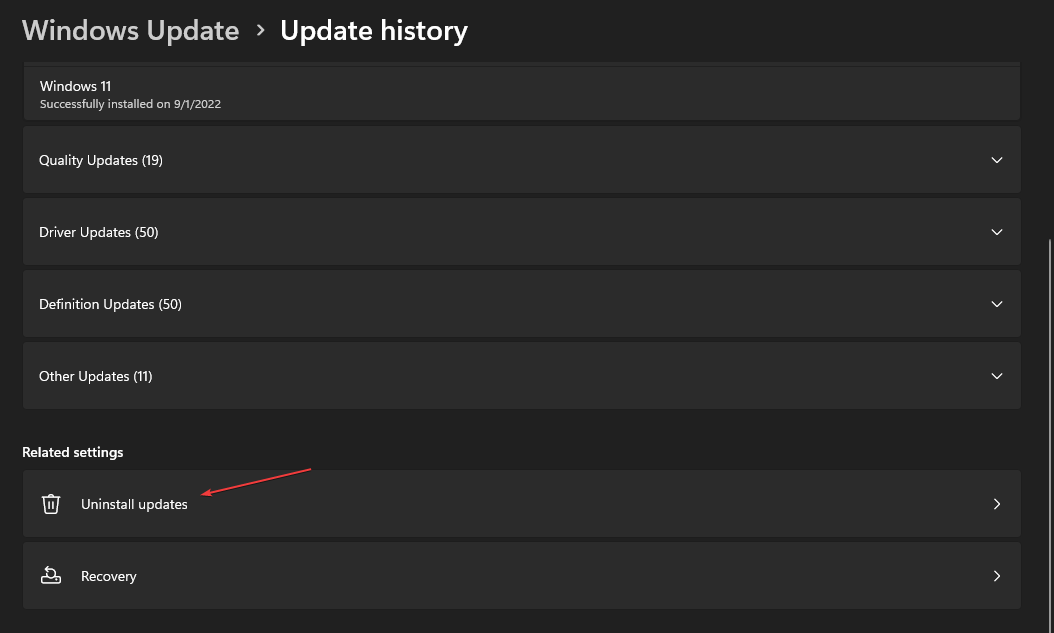
- Klicken Sie auf Deinstallieren.
Die Deinstallation des letzten Windows-Updates wird die Probleme mit dem letzten Build beheben, die dazu führen, dass der Energiesparmodus nicht ordnungsgemäß funktioniert. Lesen Sie unseren Leitfaden zur Deinstallation von Updates unter Windows 11 für weitere Informationen.
2. Den Energie-Fehlerbeheber ausführen
- Drücken Sie die Windows + I-Tasten, um die Windows-Einstellungen-App zu öffnen.
-
Gehen Sie zum Tab System und klicken Sie im rechten Bereich auf Problembehandlung.
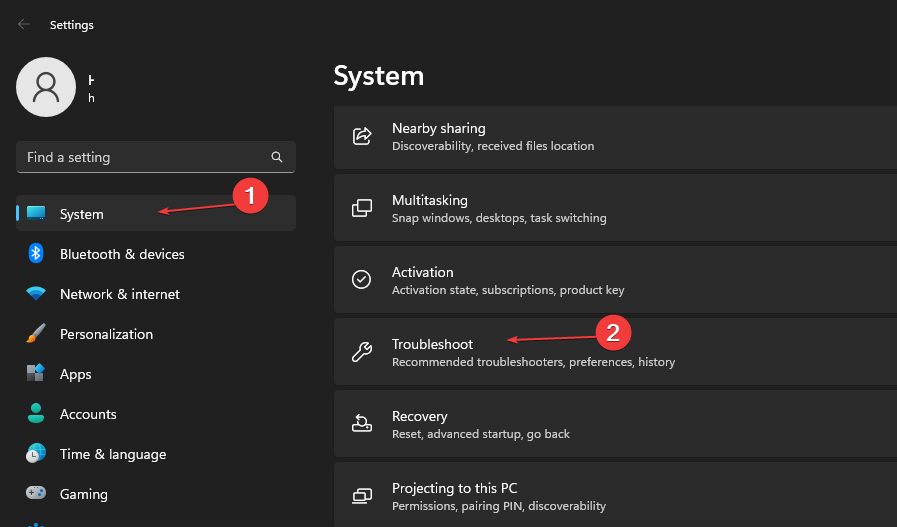
-
Klicken Sie auf Weitere Problemlöser.
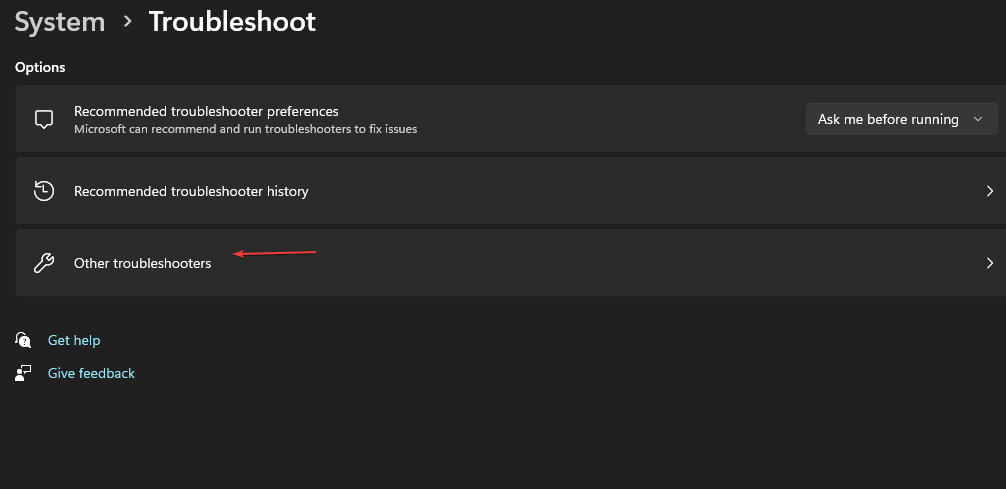
-
Suchen und wählen Sie die Option Energie, und klicken Sie dann auf die Schaltfläche Ausführen, um die Problembehandlung zu starten.
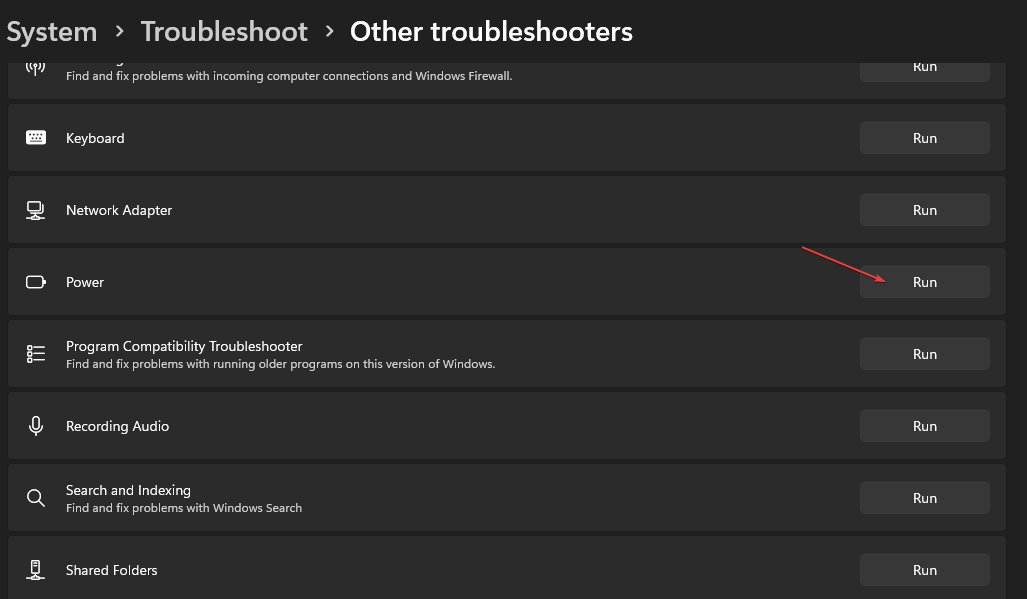
Der Energie-Fehlerbeheber erkennt und behebt automatisch Probleme mit den Energieeinstellungen Ihres PCs, die dazu führen, dass Ihre Programme geschlossen werden, wenn sich das System im Energiesparmodus befindet.
Lesen Sie mehr zu diesem Thema
- Microsoft ersetzt JScript durch JScript9Legacy für bessere Sicherheit in Windows 11
- Windows 11 Build 27898 fügt kleine Taskleistensymbole, schnelle Wiederherstellung, intelligenteres Teilen hinzu
- Windows 11 Build 27898-Bug bringt den klassischen Vista-Startsound zurück
- Windows 11 Build 22631.5696 wird an den Beta-Kanal mit wichtigen Fixes veröffentlicht
- Das Patch-Dienstag-Update für Windows 11 behebt lästige Firewall-Fehlerprotokolle
3. SFC- und DISM-Scans zur Reparatur der Systemdateien ausführen
- Klicken Sie mit der linken Maustaste auf die Start-Schaltfläche, geben Sie Eingabeaufforderung ein und wählen Sie Als Administrator ausführen.
- Klicken Sie auf Ja bei der Benutzerkontensteuerung (UAC)-Eingabeaufforderung.
-
Geben Sie Folgendes ein und drücken Sie die Eingabetaste:
sfc /scannow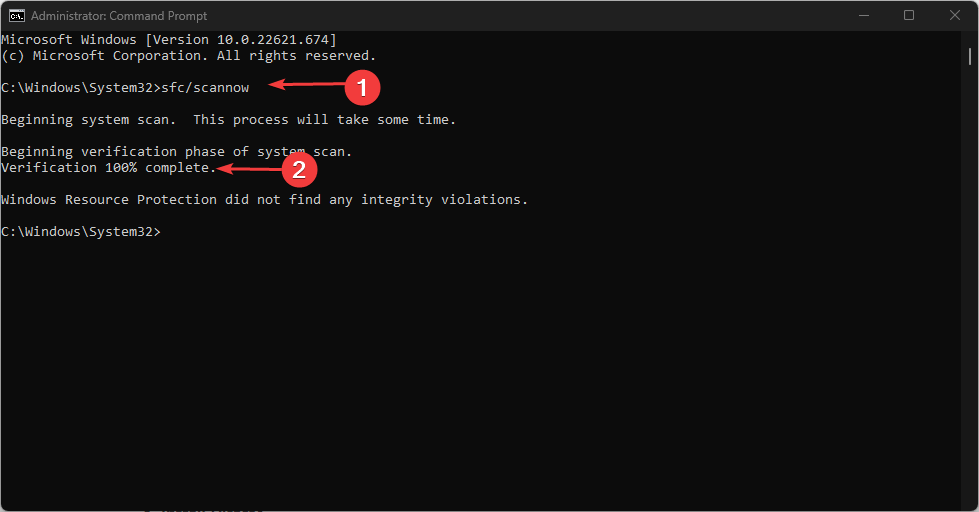
-
Geben Sie den folgenden Befehl ein und drücken Sie die Eingabetaste, um den DISM-Scan auszuführen:
DISM /Online /Cleanup-Image /RestoreHealth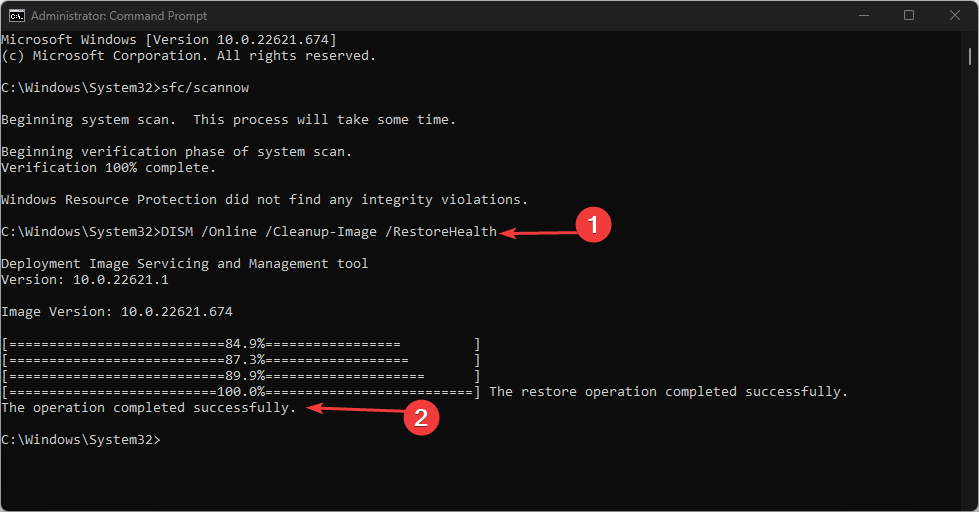
- Starten Sie Ihren PC neu und prüfen Sie, ob das Problem weiterhin besteht.
Die SFC- und DISM-Scans erkennen und reparieren beschädigte Systemdateien auf Ihrem Computer, die dazu führen, dass der Energiesparmodus Ihre Apps schließt. Überprüfen Sie, wie Sie die Option “Als Administrator ausführen” beheben, wenn sie auf Ihrem PC nicht funktioniert.
Wenn Sie andere Methoden als die manuelle oben erwähnte bevorzugen, können Sie spezialisierte Software ausprobieren.
4. Den hybriden Energiesparmodus aktivieren
- Klicken Sie mit der linken Maustaste auf die Start-Schaltfläche, geben Sie Systemsteuerung ein und wählen Sie sie aus den Ergebnissen aus.
-
Navigieren Sie zu Hardware und Sound und wählen Sie Energieoptionen.
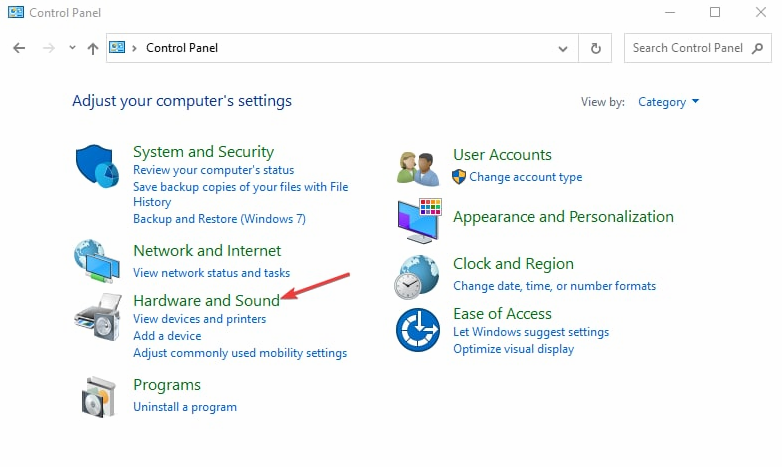
-
Klicken Sie auf Planeinstellungen ändern und wählen Sie dann Erweiterte Energieeinstellungen ändern.
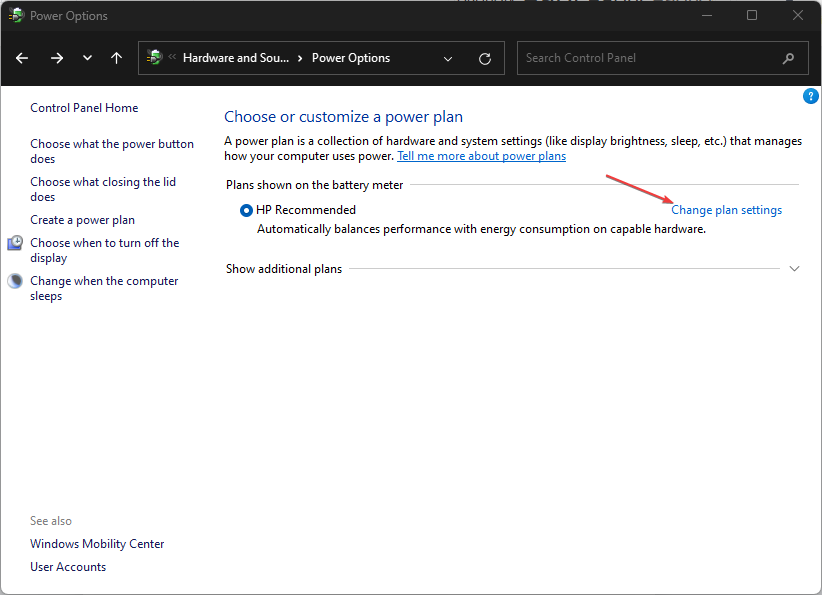
-
Klicken Sie auf das +-Zeichen neben Energiesparen, um das Menü zu erweitern, klicken Sie auf Hybriden Energiesparmodus zulassen, und stellen Sie ihn für beide Optionen Im Akkubetrieb und Angeschlossen auf Ein.

-
Gehen Sie anschließend zu Hibernation und stellen Sie es für beide Optionen Im Akkubetrieb und Angeschlossen auf Nie.
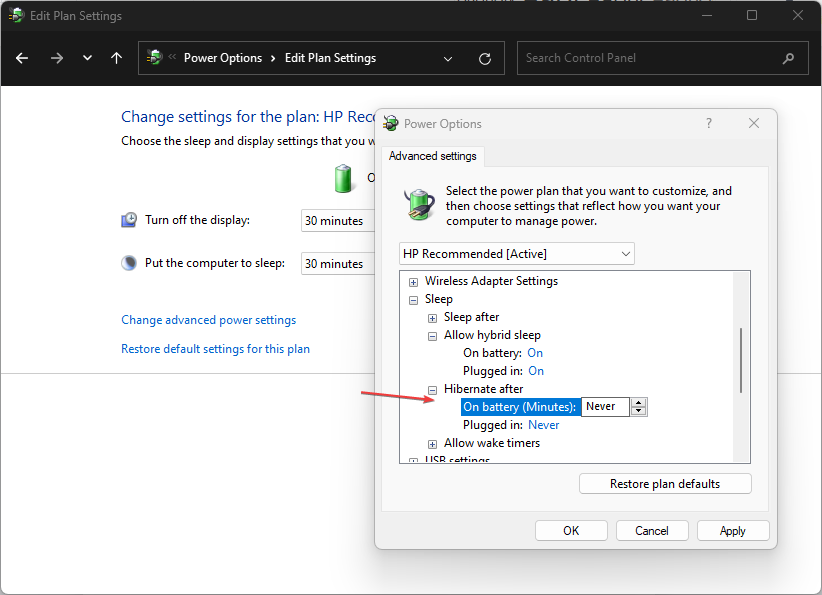
- Klicken Sie auf die Schaltfläche Übernehmen und dann auf OK.
Durch das Aktivieren des hybriden Energiesparmodus auf Ihrem PC kann dieser alle geöffneten Dokumente und Programme im Speicher behalten, während er schläft. Das hilft, Ihre Daten und Aktivitäten nach dem Schlafen schnell wiederherzustellen.
Für Benutzer, die Probleme mit dem nicht funktionierenden Energiesparmodus unter Windows 11 haben, überprüfen Sie unseren Artikel für Lösungen.
Alternativ können die Leser unseren Leitfaden zu selbstschließenden Programmen unter Windows 11 und dessen Behebung einsehen. Ebenso können Sie lernen, wie Sie das Passwort nach dem Energiesparmodus unter Windows 11 aktivieren oder deaktivieren.
Zusammenfassend sollte Ihnen dieser Leitfaden helfen, den Energiesparmodus von Windows 11 zu beheben, wenn er alle Programme schließt. Wenn Sie weitere Fragen oder Vorschläge haben, lassen Sie es uns bitte wissen.













